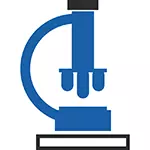
Для того, щоб збільшити шрифт в контакті або однокласниках, а також на будь-якому іншому сайті в Інтернеті, в більшості сучасних браузерів, включаючи Google Chrome, Opera, Mozilla Firefox, браузері Яндекс або Internet Explorer, досить натиснути клавіші Ctrl + «+» (плюс ) потрібну кількість разів або, затиснувши клавішу Ctrl, покриття коліщатко миші вгору. Ну і щоб зменшити - зробити зворотну дію або в поєднанні з Ctrl натиснути мінус. Далі можна і не читати - діліться статтею в соціальній мережі і користуйтеся знанням :)
Нижче - способи змінити масштаб, а значить і збільшити шрифт в різних браузерах іншими способами, через настройки самого браузера.
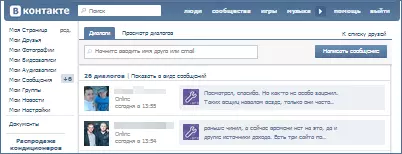
Зміна масштабу в Google Chrome
Якщо ви використовуєте в якості браузера Google Chrome, то збільшити розмір шрифту та інших елементів на сторінках в Інтернеті можна наступним чином:
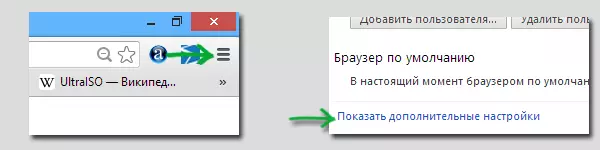
- Зайдіть в налаштування браузера
- Натисніть «Показати додаткові налаштування»
- У розділі «Веб-контент» ви можете вказати розмір шрифту і масштаб. Зверніть увагу, що зміна розміру шрифту може не привести до збільшення його на деяких сторінках, зверстаних певним чином. А ось масштаб збільшить шрифт і в контакті і де завгодно ще.
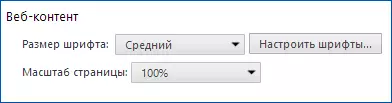
Як збільшити шрифт в Mozilla Firefox
У браузері Mozilla Firefox можна окремо поставити розміри шрифтів і масштаб сторінок. Є також можливість установки мінімального розміру шрифту. Я рекомендую міняти саме масштаб, так як це гарантовано збільшить шрифти на всіх сторінках, а ось просто вказівка розміру може і не допомогти.

Розміри шрифтів можна задати в пункті меню «Налаштування» - «Вміст». Трохи більше параметрів шрифтів є після натискання кнопки «Додатково».
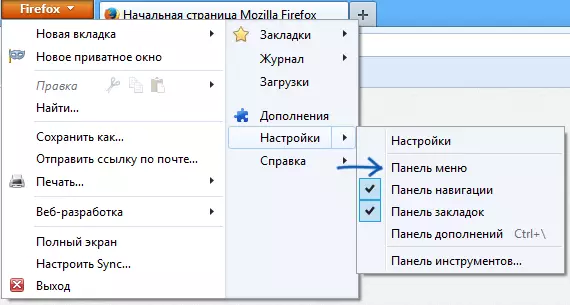
Увімкніть меню в браузері
А ось зміни масштабу в налаштуваннях ви не знайдете. Для того, щоб ним скористатися не вдаючись до комбінаціям клавіш, включите відображення панелі меню в Firefox, а потім в пункті «Вид» ви можете збільшити або зменшити масштаб, при цьому є можливість збільшити тільки текст, але не зображення.
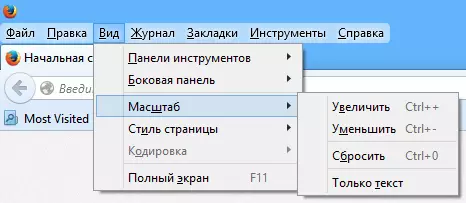
Збільшення тексту в браузері Opera
Якщо ви використовуєте одну з останніх версій браузера Opera і вам раптом знадобилося збільшити розмір тексту в Одноклассниках або десь ще, немає нічого простішого:
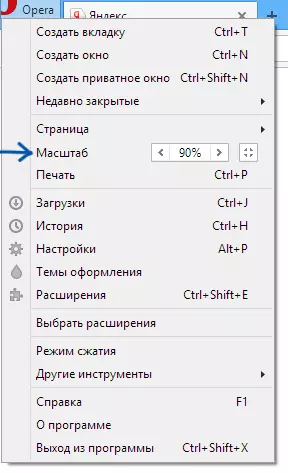
Просто відкрийте меню Опери, якшо по кнопці в лівому верхньому кутку і встановіть потрібний масштаб у відповідному пункті.
Internet Explorer
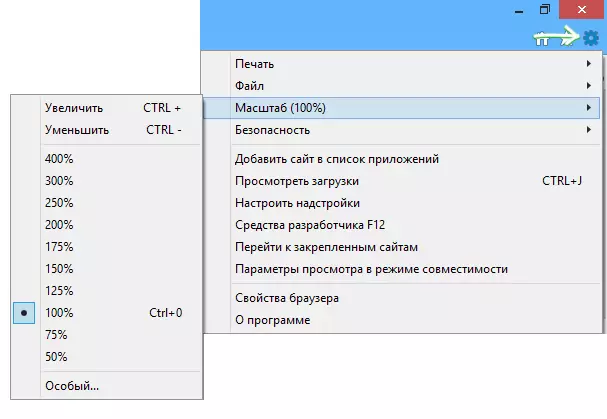
Так само просто, як в Опері, змінюється розмір шрифту і в браузері Internet Explorer (останні версії) - потрібно просто натиснути на іконку налаштувань браузера і задати комфортний масштаб відображення вмісту сторінок.
Сподіваюся, всі питання на тему як збільшити шрифт були успішно зняті.
